
Di her pergala xebitandinê de, pelên pergalê hene ku ji çavê bikarhêner têne veşartin da ku ji destwerdana partiyê ya sêyemîn dûr nekevin. Lê bûyer hene ku hewce ye ku li hin belgeyan biguhezînin (mînakek, pelê mêvandaran ji hêla vîrusan ve pir caran tê guheztin, da ku sedemên wê bibînin û wê paqij bikin). Di vê gotarê de, em ê li ser pergala Windows 8 nîşanên elementên veşartî binihêrin.
Ders: Di Windows-ê de pelê mêvandaran diguhezîne
Meriv çawa pelên veşartî li Windows 8 nîşan bide
Hûn jî xeyal nakin ku çend peldankan û hêmanên wan ji çavê xerîb ê bikarhênerê têne veşartin. Ji ber vê yekê, heke hûn dixwazin pelê pergalê bibînin, bi piranî pêdivî ye ku hûn nexşeya hêmanên veşartî vekin. Bê guman, hûn dikarin bi hêsanî navê belgeyê di lêgerînê de binivîse, lê dîsa jî çêtir e ku meriv mîhengên peldanka fêm bike.Method 1: Panela Kontrolê bikar bînin
Panela Kontrolê - Amûrek gerdûnî ya ku hûn dikarin piraniya kiryarên ji bo xebata bi pergalê re bikin. Em vê amûrê li vir bikar tînin:
- Panela kontrolê ya her awayê naskirî ji we re veke. Mînakî, hûn dikarin lêgerîn bikar bînin an serlêdana pêwîst di menuê de ku jê re tê gotin hevoka sereke + x-ê tê gotin.

- Naha "Parametreyên Peldanka" bibînin û li ser bikirtînin.

- Di pencereya ku vedibe de, diçe tabê "View" û li wir, di parametreyên din de, "pel û peldanka veşartî" bibînin û kontrolê ya hewceyê hilbijêrin. Dûv re "OK" bikirtînin.
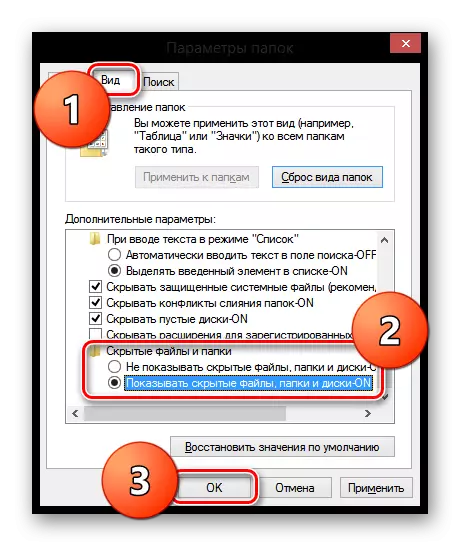
Balkêş!
Di heman demê de di vê menuê de hûn dikarin bi rêgezê ve bibin. Vê yekê bikin, her peldanka vekin û di tabloya nêrîn de, "parameter" bibînin.

Bi vî rengî, hûn ê hemî belgeyên veşartî û pelên veşartî yên ku tenê di pergalê de hene vekin.
Rêbaza 2: Bi navgîniya peldanka
Her weha hûn dikarin di menuya rêveberiya peldanka peldanka peldanka veşartî û îkonan de bicîh bikin. Vê rêbazê pir hêsantir, zûtir û hêsantir e, lê yek bertek heye: hêmanên pergalê dê veşêrin.
- Explorer (her peldanka) vekin û menuya nihêrînê berfireh bikin.
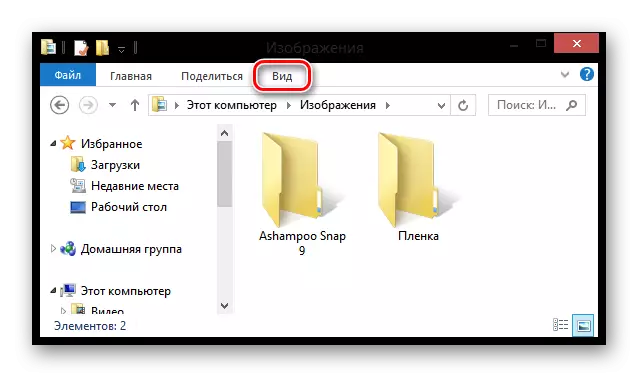
- Naha di "Show an Submenu de" veşêrin an veşêrin, kontrolê "hêmanên veşartî" kontrol bikin.

Ev rêbaz dê dihêle hûn pel û peldankên veşartî bibînin, lê belgeyên pergala girîng dê hîn jî ji bo bikarhêner nekarin bimînin.
Li vir 2 awayên ku ji we re bibin alîkar ku hûn pelê xwestinê li ser komputera xwe bibînin, heya ku ew bi dilsozî veşartî ye. Lê ji bîr nekin ku her mudaxeleyê bi xebata pergalê re dikare bibe sedema operasyona xwe ya çewt an bi gelemperî rê li ber têkçûnê. Baldar be!
